word是一款很多小伙伴都非常熟悉的软件,因为我们对于文章的新建以及编辑都离不开它,在Word中我们可以给文章添加目录,调整格式,还可以插入自己喜欢的图片,各种功能应有尽有
word是一款很多小伙伴都非常熟悉的软件,因为我们对于文章的新建以及编辑都离不开它,在Word中我们可以给文章添加目录,调整格式,还可以插入自己喜欢的图片,各种功能应有尽有。当我们使用Word查看大篇幅的文章时,我们还可以使用Word中的查找功能,根据关键词快速定位我们想要查看的内容所在的位置,十分的方便。查找功能我们在“开始”根据的子工具栏中就能找到,打开查找功能之后,只需要在搜索框内输入关键字就可以进行查找了。有的小伙伴可能不清楚具体的操作方法,接下来小编就来和大家分享一下Word快速查找文章内容的方法。
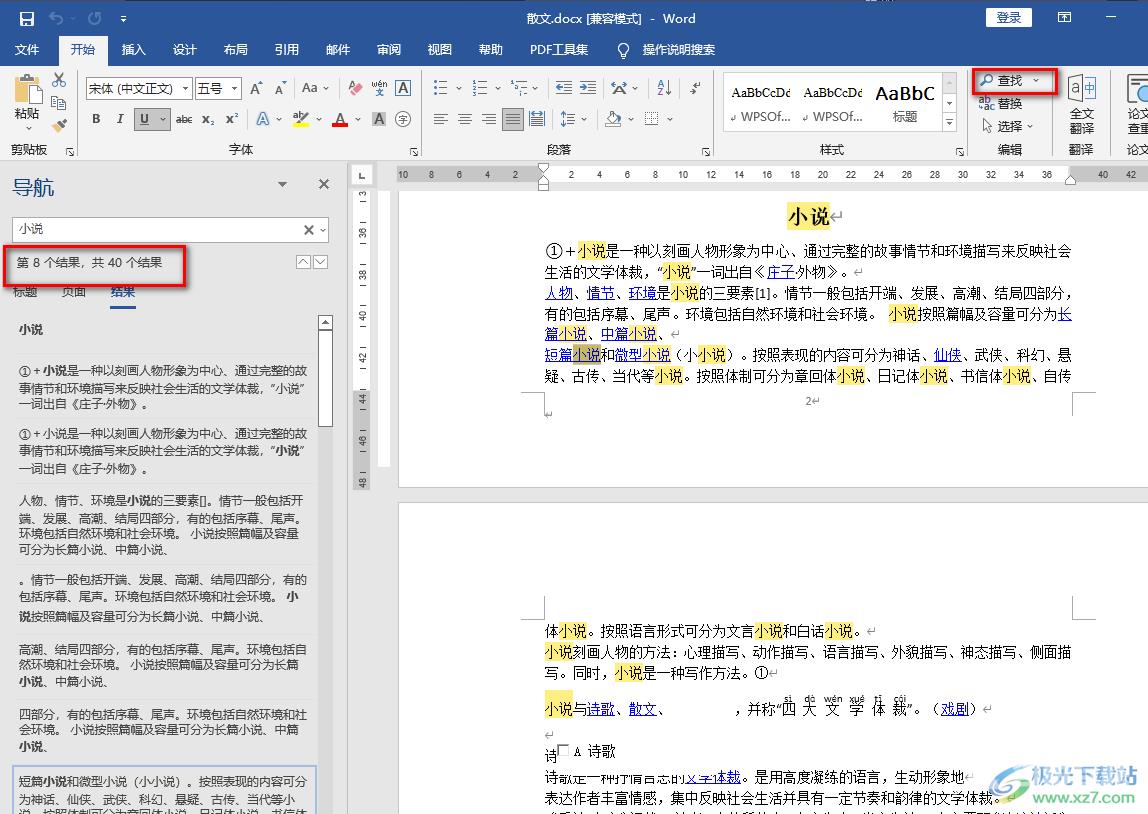
方法步骤
1、第一步,我们先在电脑中找到一个文字文档,右键单击该文档,打开“打开方式”选项,再选择“Word”选项
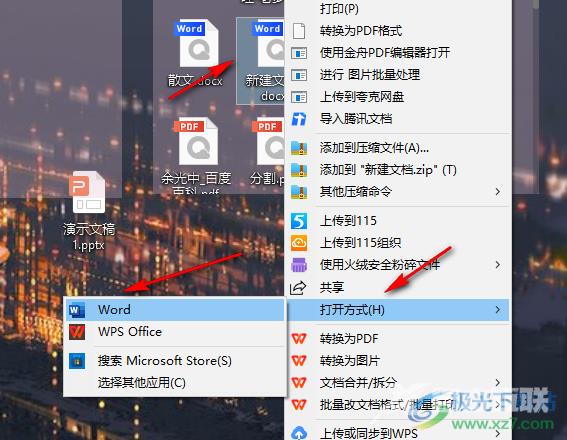
2、第二步,进入文件页面之后,我们在文档页面的工具栏中找到“开始”选项,点击打开该选项
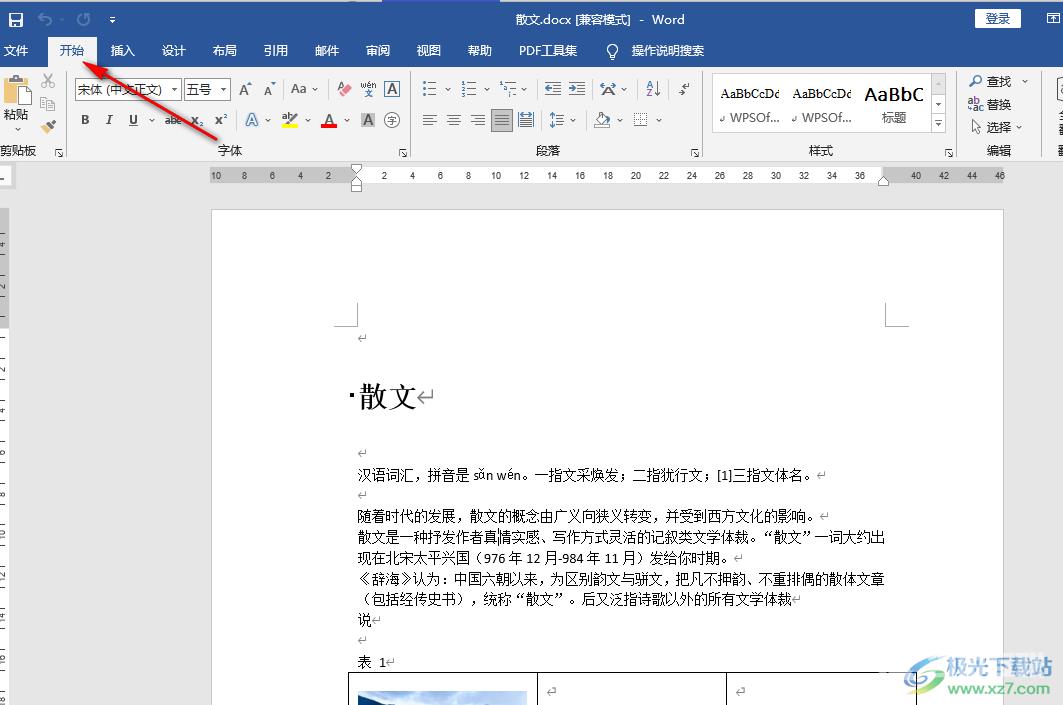
3、第三步,在“开始”工具的子工具栏中,我们找到“查找”工具,点击打开该工具
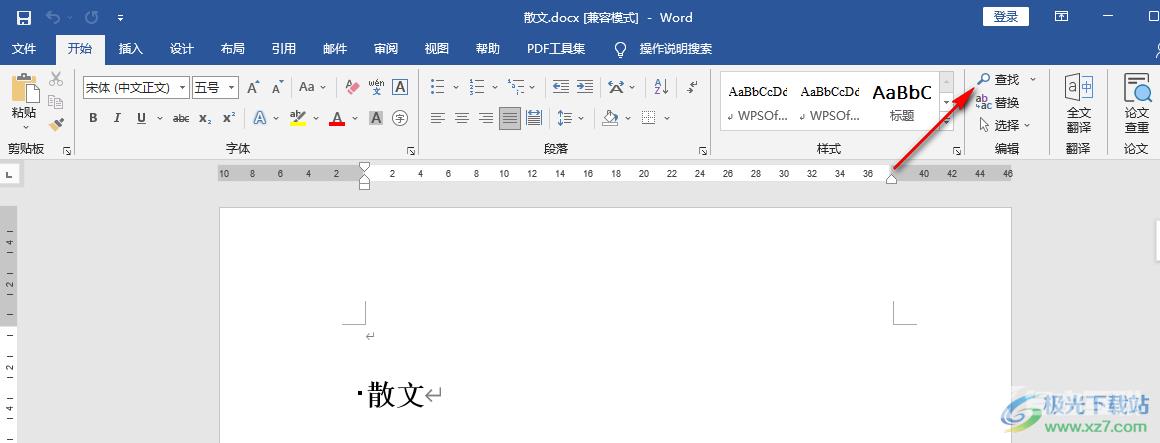
4、第四步,点击“查找”工具之后,我们在左侧可以看到出现了一个导航页面,在该页面中我们首先点击“结果”选项,在结果选项的左侧是标题和页面选项,方便我们直接点击跳转到对应的标题或页面位置,点击结果选项之后,我们在搜索框中输入自己需要查找的文章内容
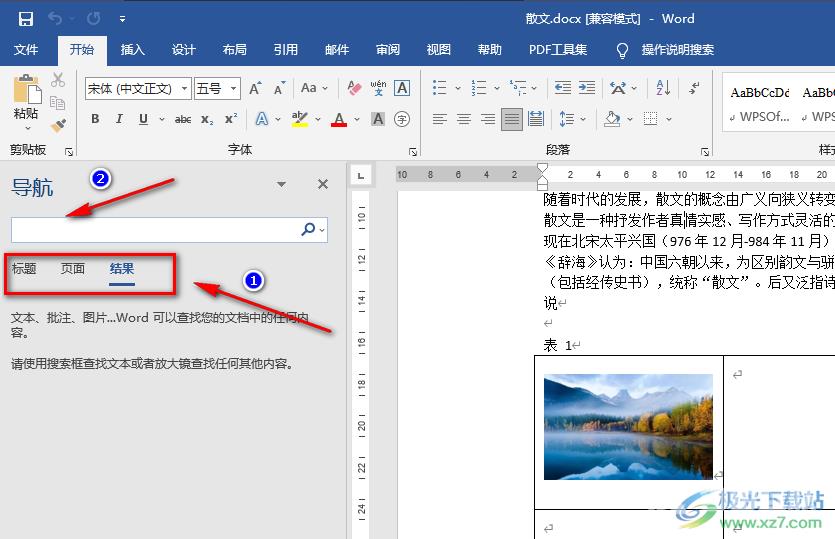
5、第五步,输入查找内容之后,在结果页面中会自动出现该文章中所有含有该搜索内容的结果,我们可以直接在左侧列表中预览,然后找到自己需要查看的一项,点击该项就能在文章中跳转到该处
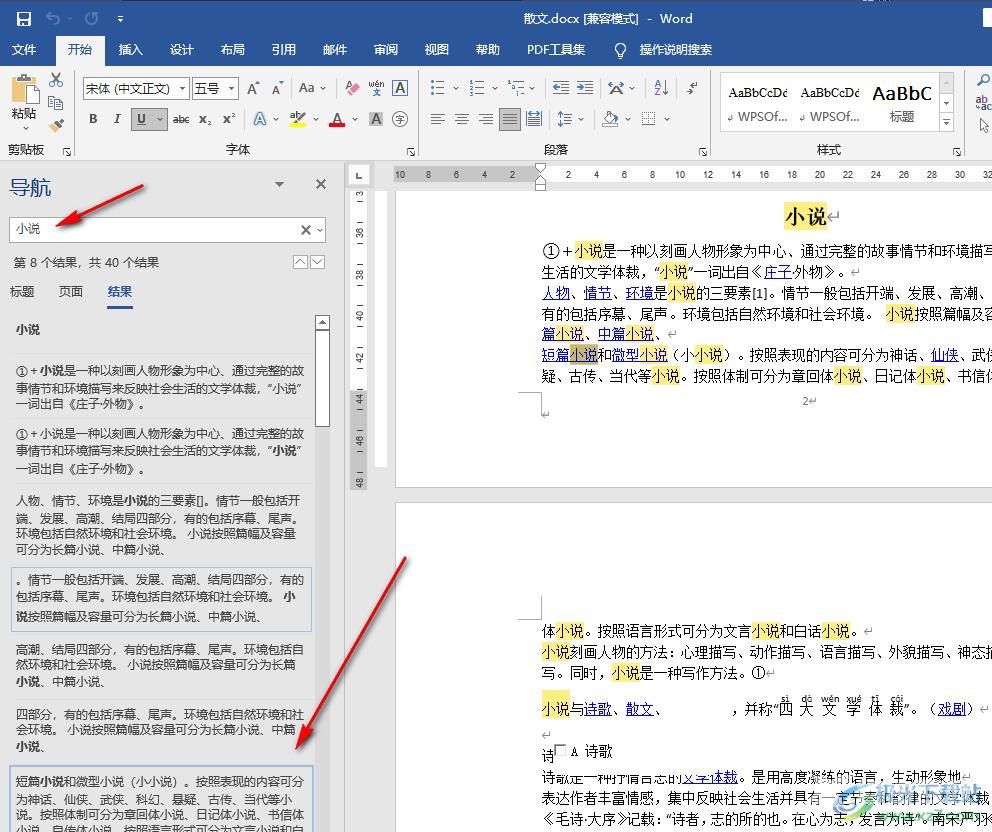
以上就是小编整理总结出的关于Word快速查找文章内容的方法,我们使用Word打开一篇文章,然后在Word的工具栏中先打开“开始”工具,再在子工具栏中找到“查找”工具,使用查找工具,然后在搜索框内输入想要查找的内容,最后在结果列表中进行查看即可,感兴趣的小伙伴快去试试吧。
